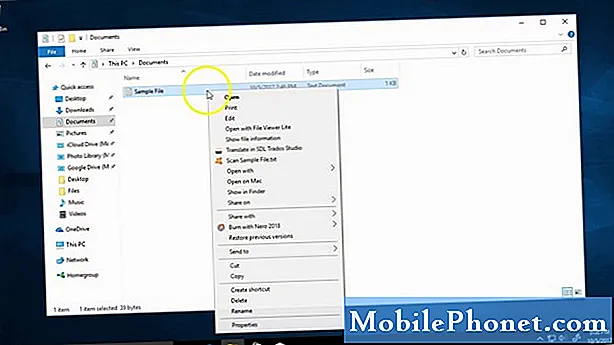Περιεχόμενο
Υπάρχει τώρα ένας πολύ εύκολος τρόπος να μεταφέρετε τις λίστες αναπαραγωγής Spotify στη Apple Music και απαιτεί πολύ λίγη προσπάθεια. Εδώ είναι πώς να το κάνουμε.
Πρόσφατα μιλήσαμε για τους διάφορους τρόπους να αποκτήσετε τις λίστες αναπαραγωγής Spotify στη Apple Music και δεν ήταν τόσο εύκολο όσο ακούγεται, αφού η Apple δεν διαθέτει ενσωματωμένη δυνατότητα που επιτρέπει στους χρήστες να μεταφέρουν τη μουσική τους Spotify στη Apple Music .
Ωστόσο, έχει κυκλοφορήσει ένα νέο εργαλείο τρίτων που κάνει τη διαδικασία τόσο εύκολη όσο είδαμε μέχρι τώρα.
Η εφαρμογή ονομάζεται Μετακίνηση στην Apple Music και είναι διαθέσιμη μόνο σε OS X. Είναι πολύ πιο εύκολη στη χρήση από άλλες λύσεις που έχουμε χρησιμοποιήσει, συμπεριλαμβανομένου του S.t.A.M.P., η οποία ήταν η καλύτερη αυτοματοποιημένη λύση μέχρι τώρα, αλλά εισάγοντας λίστες αναπαραγωγής Spotify χρησιμοποιώντας το S.t.A.M.P. απαιτεί την εξαγωγή των playlist σε ένα αρχείο .CSV πρώτα, και δεν είναι πραγματικά τόσο αυτοματοποιημένη όσο θα έπρεπε.
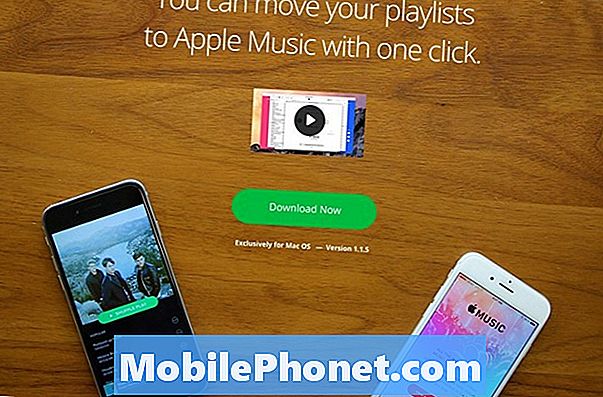
Με τη Μετάβαση στην Apple Music, η διαδικασία μεταφοράς των playlist Spotify στην Apple Music είναι πολύ πιο εύκολη και πιο γρήγορη και η εφαρμογή λειτουργεί ακόμα και με τις λίστες αναπαραγωγής Rdio.
Αν θέλετε να μεταβείτε στην Apple Music από το Spotify, μπορείτε να μεταφέρετε τις λίστες αναπαραγωγής Spotify στη Apple Music με τον εύκολο τρόπο.
Εισαγωγή λιστών αναπαραγωγής Spotify στη μουσική της Apple
Και πάλι, συζητήσαμε ήδη μερικούς τρόπους με τους οποίους μπορείτε να μεταφέρετε τις λίστες αναπαραγωγής Spotify στη Apple Music, αλλά ο ευκολότερος τρόπος να το κάνετε είναι να χρησιμοποιήσετε τη νέα εφαρμογή Μετακίνηση στην Apple Music που μπορείτε να κάνετε λήψη στο Mac.
Δυστυχώς, δεν είναι ελεύθερο να το χρησιμοποιήσετε, καθώς κοστίζει 4,99 δολάρια για λήψη, αλλά λαμβάνοντας υπόψη ότι θα χρειαστούν ώρες (ενδεχομένως) για την αναδημιουργία λιστών αναπαραγωγής στην Apple Music, ξοδεύοντας 4,99 δολάρια για να σας εξοικονομήσει όλο αυτό το διάστημα αξίζει τον κόπο για εσάς. Επιπλέον, δεν έχουμε ακόμα να ανακαλύψουμε μια ελεύθερη εναλλακτική λύση που είναι εύκολο στη χρήση.
Σε κάθε περίπτωση, μόλις λάβετε και εγκαταστήσετε την εφαρμογή, ενεργοποιήστε την και ακολουθήστε τα παρακάτω βήματα:
Το πρώτο πράγμα που θα δείτε όταν πυροδοτήσετε την εφαρμογή είναι μια επιλογή για να επιλέξετε είτε Spotify είτε Rdio. Από τη στιγμή που χρησιμοποιούμε το Spotify, θα επιλέξετε Spotify.

Στη συνέχεια, θα συνδεθείτε στον λογαριασμό Spotify, ο οποίος είναι ο τρόπος με τον οποίο η εφαρμογή αποκτά πρόσβαση στις λίστες αναπαραγωγής σας. Μην ανησυχείτε, ωστόσο, η εφαρμογή δεν κρατάει ούτε καν γνωρίζει τα διαπιστευτήρια του λογαριασμού Spotify.
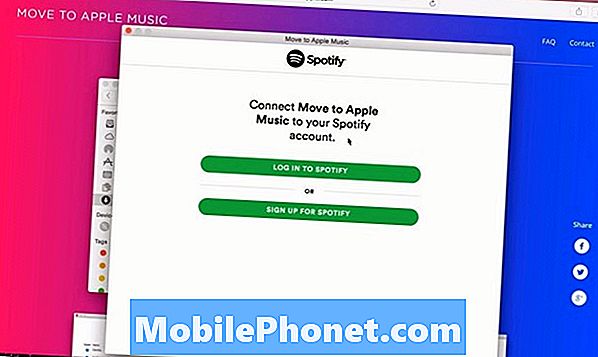
Από εκεί, η εφαρμογή θα εμφανίσει μια λίστα με τις λίστες αναπαραγωγής Spotify και μπορείτε να καταργήσετε την επιλογή ή να ελέγξετε οποιαδήποτε από τις λίστες αναπαραγωγής που εμφανίζονται. Αφού ολοκληρώσετε την επιλογή λιστών αναπαραγωγής, κάντε κλικ στην επιλογή Επόμενο.
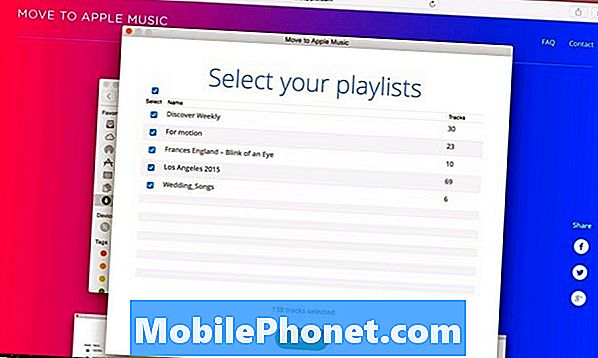
Το επόμενο κομμάτι είναι λίγο περίεργο, αλλά αυτό που κάνει την εφαρμογή να αποκτά πρόσβαση στο iTunes και να μεταφέρει τις λίστες αναπαραγωγής σας από το Spotify στην Apple Music.
Ξεκινήστε κάνοντας κλικΣύλληψη συνόδου στην εφαρμογή Μετακίνηση σε Apple Music και, στη συνέχεια, ανοίξτε το iTunes. Από εκεί, απλά απλά πρέπει να "αρέσει" οποιοδήποτε τραγούδι στη βιβλιοθήκη του iTunes κάνοντας κλικ στο εικονίδιο της καρδιάς στα δεξιά του τραγουδιού. Ίσως χρειαστεί να αρέσουν αρκετά τραγούδια για να λειτουργήσει αυτό, αλλά θα πρέπει τελικά να δείτε ένα μεγάλο "Ναι!" Εμφανίζεται στην εφαρμογή Μετακίνηση σε Apple Music. Κάντε κλικ Επόμενο για να μετακινηθείτε στην επόμενη οθόνη.
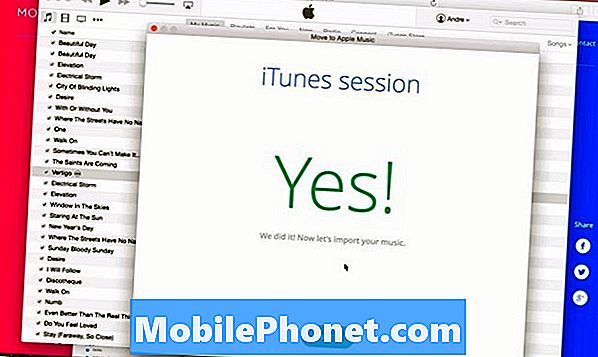
Σε αυτό το σημείο, οι λίστες αναπαραγωγής Spotify θα αρχίσουν να μεταφέρονται στην Apple Music. Ανάλογα με το πόσα τραγούδια και playlist έχετε, αυτή η διαδικασία θα μπορούσε να πάρει λίγο χρόνο, οπότε καθίστε και να χαλαρώσετε προς το παρόν.
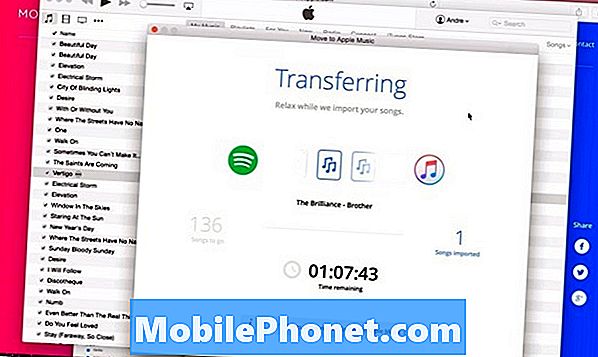
Στο κάτω μέρος, μπορεί να δείτε ένα μήνυμα που λέει ότι "X τραγούδια δεν βρέθηκαν στην Apple Music". Αυτό συμβαίνει επειδή έχετε ένα τραγούδι Spotify που δεν είναι διαθέσιμο στην Apple Music, έτσι ώστε το τραγούδι θα παραμείνει εκτός μεταφοράς, Δυστυχώς. Ωστόσο, τα περισσότερα τραγούδια που μεταφέρετε είναι διαθέσιμα στην Apple Music, οπότε σίγουρα θα έχετε την πλειοψηφία των τραγουδιών που θα ακούσετε στην υπηρεσία ροής μουσικής της Apple.